この記事では、Bingのウェブマスターツールを使って、「インデックス登録のリクエスト」(インデックス作成の要求)の手順について、くわしく解説していきます。
Googleに比べてそれほど使われていない検索エンジンがBingです。
それでも、Bingはマイクロソフトのブラウザ(Edge)でデフォルトの検索エンジンになっているので、Googleより使われていないとはいえ、Bingでもインデックスの作成をおすすめします。
まだBingのウェブマスターツールでサイト登録していない人は、次の記事が参考になります。
ぜひ、参考にしてください!
インデックス作成(登録)を依頼する
では、Bingのウェブマスターツールでインデックスの作成(登録)依頼する手順です。
ウェブマスターツールのページにアクセスしてログイン。
すでに作成依頼する記事がわかっている場合は、インデックス作成(登録)を依頼するに進んでください。
インデックス未登録の記事を確認する
ログインしたら、左のメニューから「サイトエクスプローラ」をクリック。
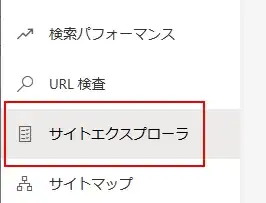
ドメイン名の左にある「▽」アイコンを順次クリックしていき、「インデックス付き」に表示されたページがインデックス済みのページとなります。
インデックス済みのページ一覧をCSVでダウンロードするために、「ダウンロード」(③)をクリックします。
※この記事ではパーマリンクが「数字ベース」の場合を例としているので、「archives」のフォルダがあります。
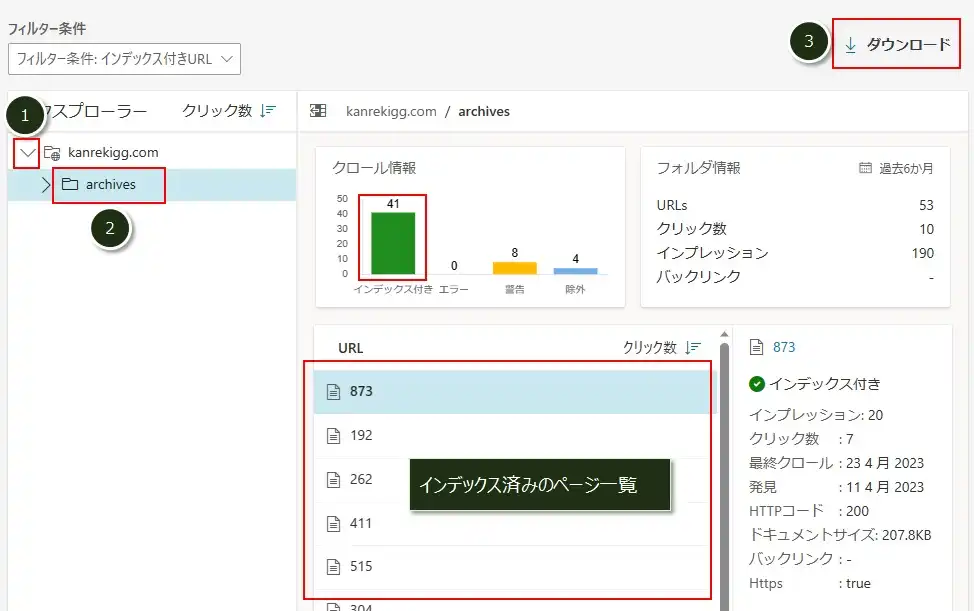
Bingのウェブマスターツールでは、Googleのサーチコンソールのように「まだインデックスされていないページ」を確認することができません。(今後、機能追加で対応予定?)
なので、インデックス済みのページからまだインデックスされていないものを、以降の手順でインデックス作成(登録)を依頼していきます。
「ダウンロード」ボタンを押すと、CSVがダウンロードされます。
Edgeの場合は「ファイルを開く」をクリック。
※その他の、ChromeやFirefoxのブラウザなどは、ブラウザがダウンロードしたCSVファイルを開いてください。
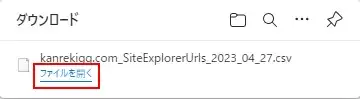
「ファイルを開く方法を選択」するダイアログが開いた場合は、「メモ帳」(①)を選択し、「OK」(②)をクリック。
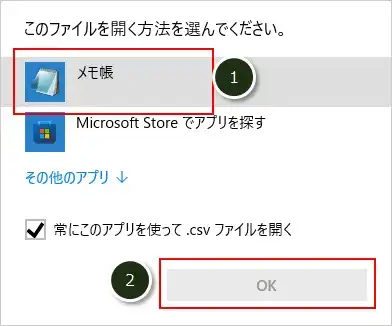
すると、「インデックス済みのページ一覧(URL)」が出力されたCSVが開かれます。
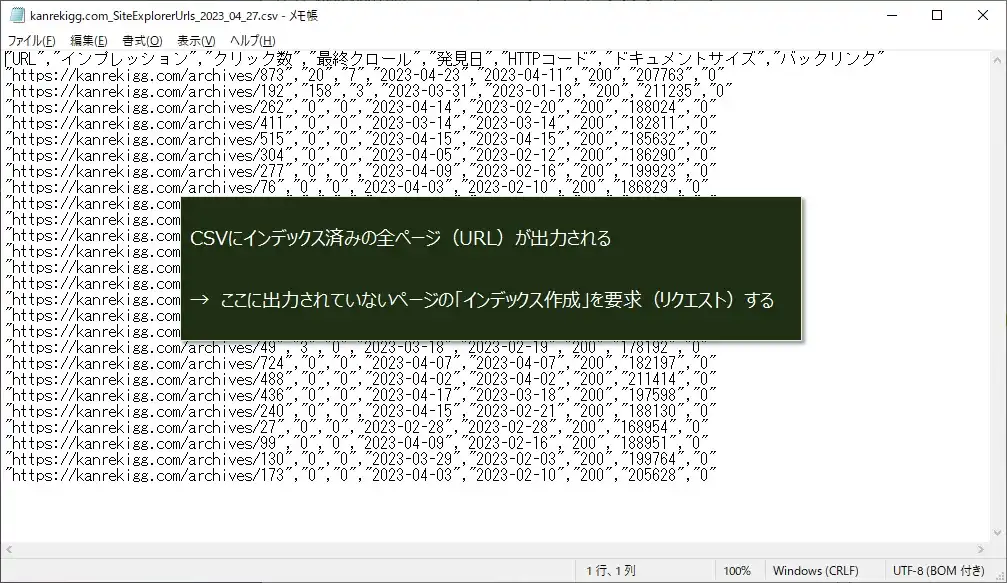
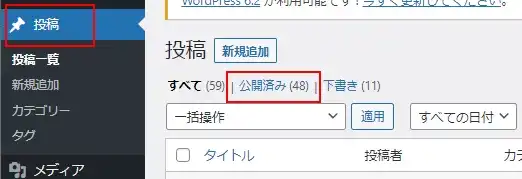
ダウンロードしたCSV(インデックス済みページ)と公開済みのページを突き合わせて、CSVにないものをこれから「インデックス作成の要求」をしていきます。
インデックス作成(登録)を依頼する
まず、インデックス作成を依頼したいページをURL検査し、次に作成依頼(要求)をします。
左のメニューから「URL検査」をクリック。
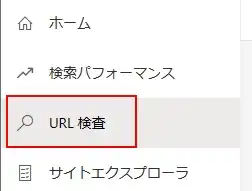
ページのURLを入力し、「検査」をクリック。
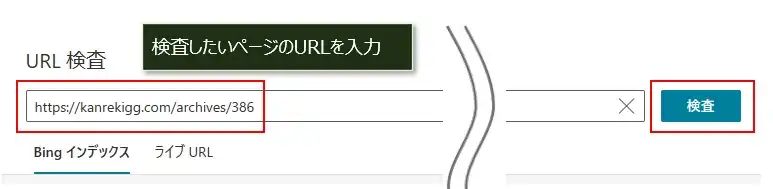
以下のような画面になったら、まだインデックスは作成されていないので、そのまま「インデックス作成を要求」をクリック。
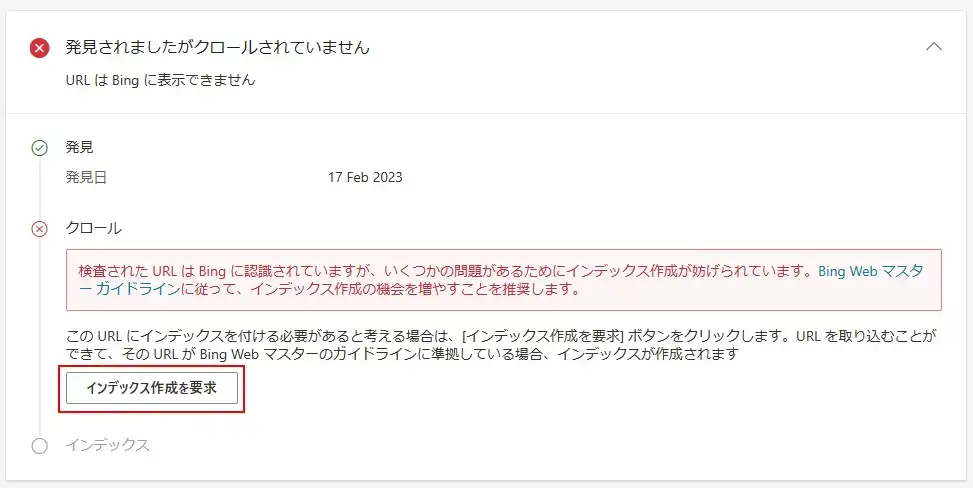
下のように、「正常にインデックスが付きました」と表示されたら、すでにインデックスは作成済なので、インデックスの作成の要求は不要です。
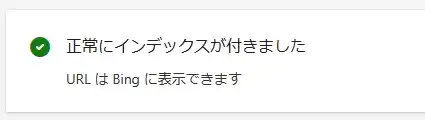
「送信」をクリック。
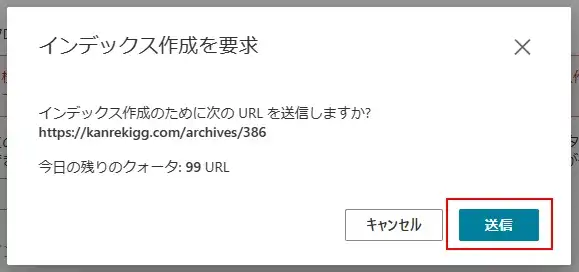
BingはGoogleと比べてもあまり使われていない検索なので、Bingのウェブマスターを使っていない人も多いかと思います。
しかし、PCに最初からインストールされているEdgeをそのまま使っている人は、自動的にBingの検索を使うことになるため、そのような人達からのアクセスを集めるためにも、Bingのウェブマスターを使ったSEO対策もやった方がいいです。
少しでも、サイトへのアクセスが増える対策を積極的に実施していきましょう!

コメント